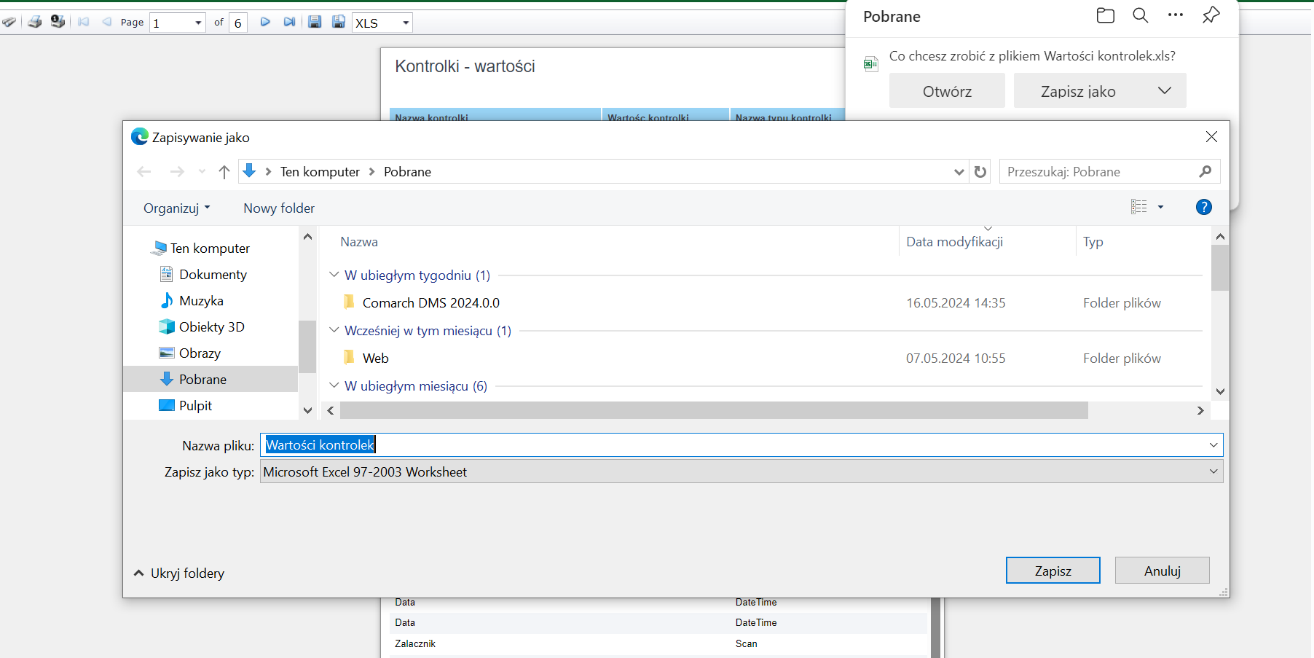Informacje ogólne
W wersji 2024.1.1 umożliwiono generowanie raportów z poziomu zakładki „Dokumenty” (z listy dokumentów i szczegółów dokumentu) w ramach nowej aplikacji web Comarch DMS.
W przypadku ręcznej instalacji lub aktualizacji nowej aplikacji web Comarch DMS aby możliwe było generowanie raportu, należy w ramach katalogu zawierającego aplikację web (nową aplikację webową) otworzyć do edycji plik web.config i uzupełnić w ramach „WorkflowDashboards” zamiast [applicationHost] nazwę serwera, na którym znajduje się aplikacja serwerowa (starsza aplikacja web) i zamiast DocumentWorkflow.Api – nazwę aplikacji serwerowej (starszej aplikacji web), a następnie zapisać wprowadzone zmiany.
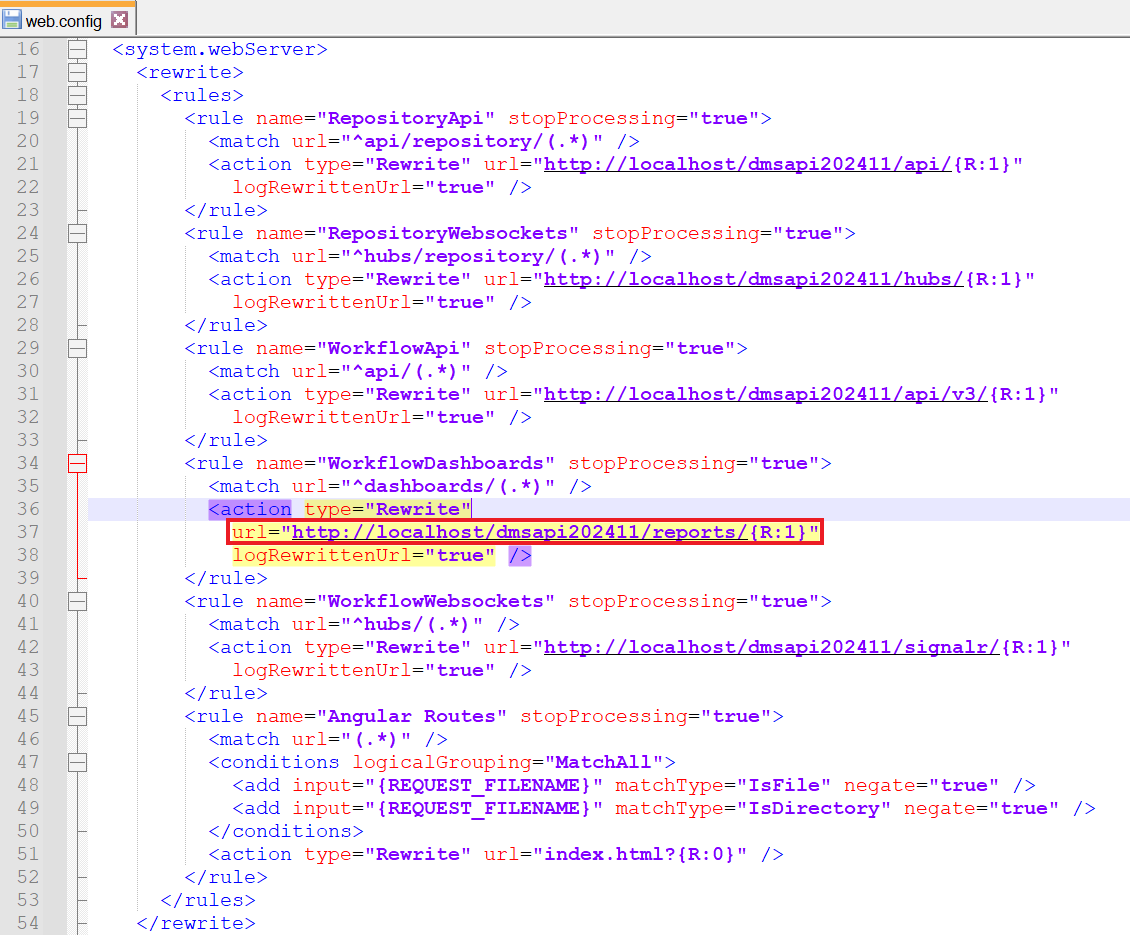
Podobnie jak w przypadku aplikacji desktop, aby operator mógł generować dany raport, musi mieć przyznane uprawnienie do tego raportu na zakładce „Uprawnienia” w ramach zakładki ![]() [Kreator raportów i dashboardów].
[Kreator raportów i dashboardów].
Generowanie raportu z poziomu listy dokumentów
Aby wygenerować raport z poziomu listy dokumentów w nowej aplikacji Comarch DMS, operator powinien kolejno:
1. W ramach filtra [Kreator raportów i dashboardów] wybrano w polu „Miejsce wywołania” opcję „Lista dokumentów” lub „Lista i szczegóły dokumentów”)
2. Kliknąć w przycisk
[Kreator raportów i dashboardów] wybrano w polu „Miejsce wywołania” opcję „Lista dokumentów” lub „Lista i szczegóły dokumentów”)
2. Kliknąć w przycisk
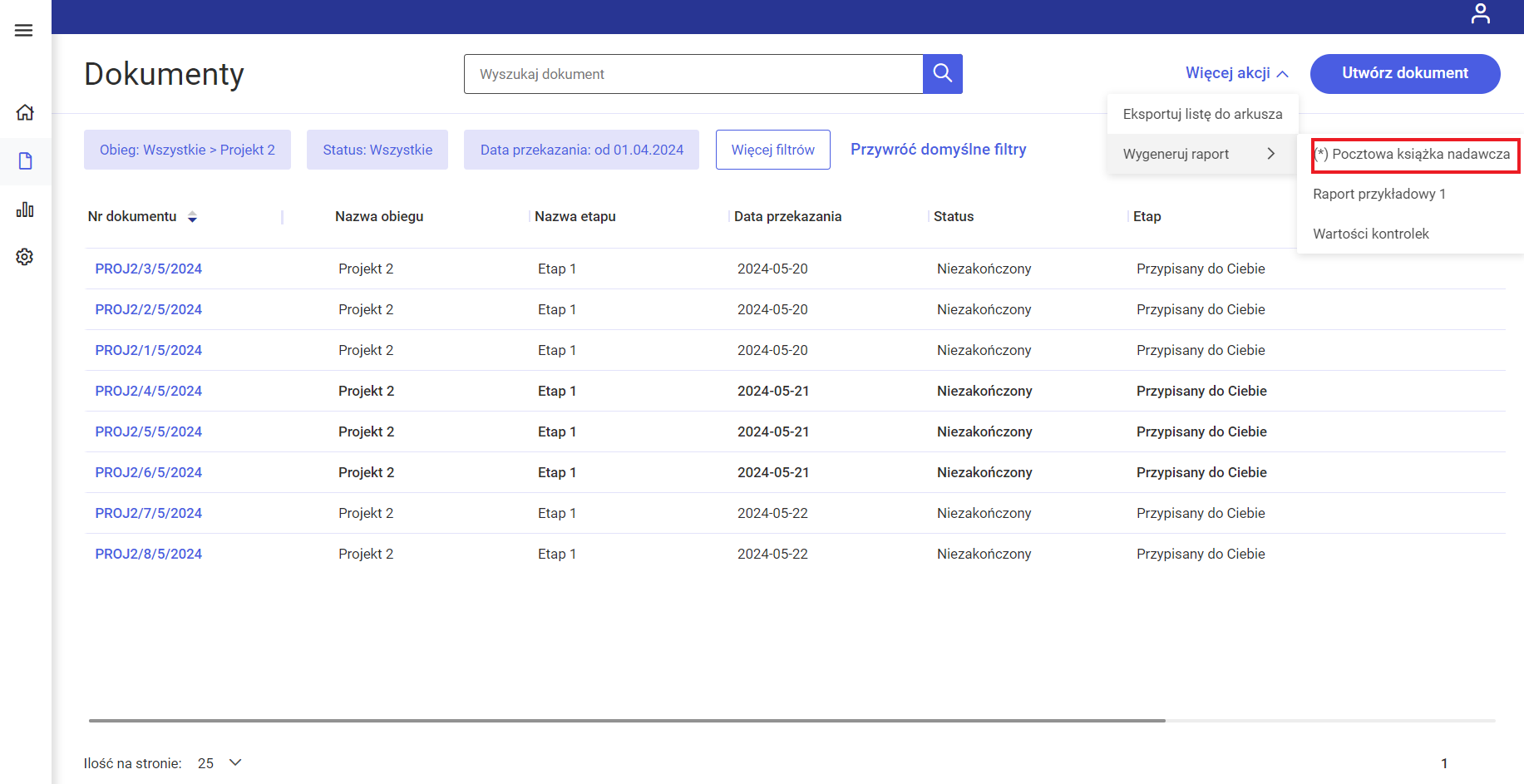
Wówczas w nowej karcie w przeglądarce domyślnej zostaje otwarty podgląd raportu.
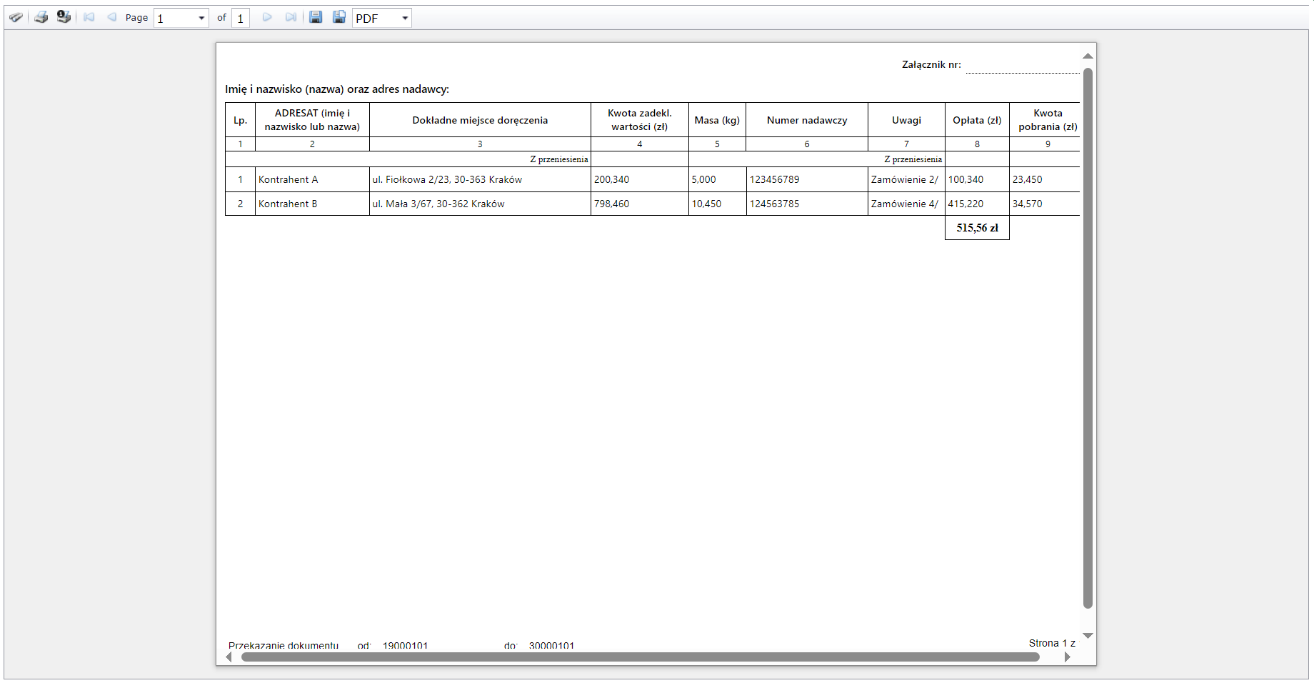
Operator może wydrukować raport, klikając w przycisk ![]() . Istnieje również możliwość zapisania raportu – w tym celu operator powinien kolejno:
. Istnieje również możliwość zapisania raportu – w tym celu operator powinien kolejno:
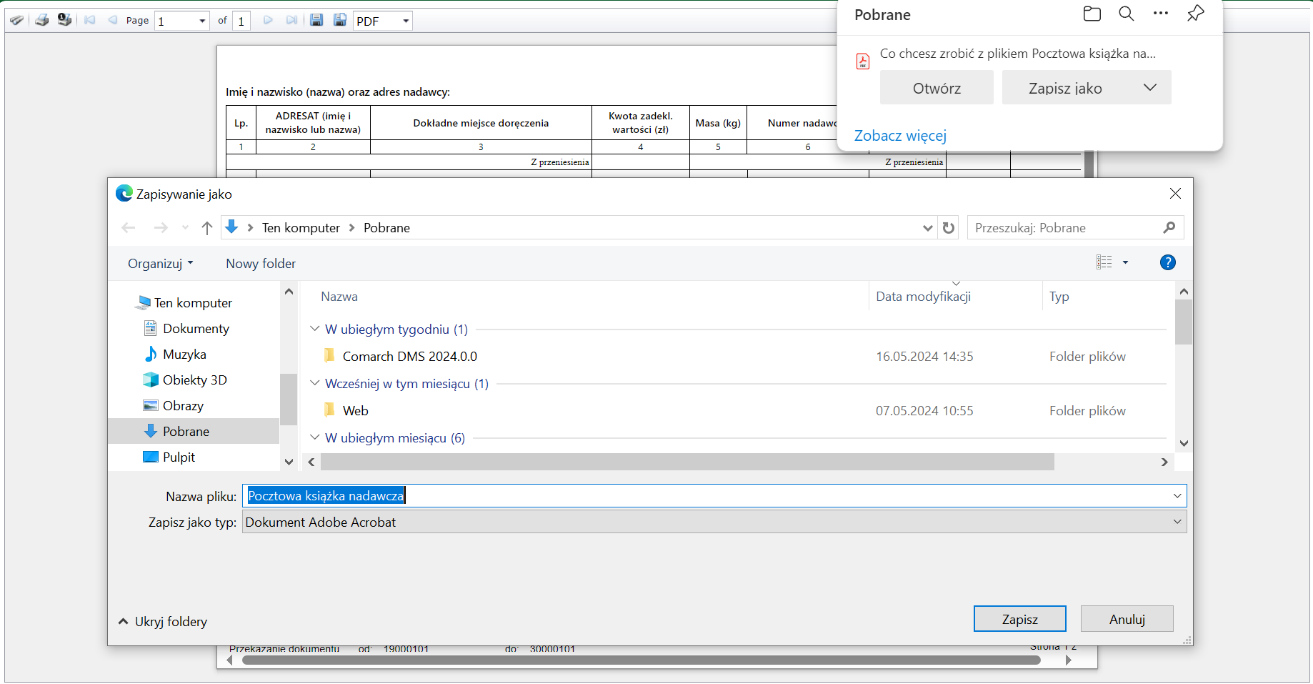
Generowanie raportu z poziomu szczegółów dokumentu
Aby wygenerować raport z poziomu szczegółów dokumentu w nowej aplikacji Comarch DMS, operator powinien kolejno:
1. Otworzyć dokument z typu obiegu, dla którego na zakładce „Uprawnienia” w ramach zakładki
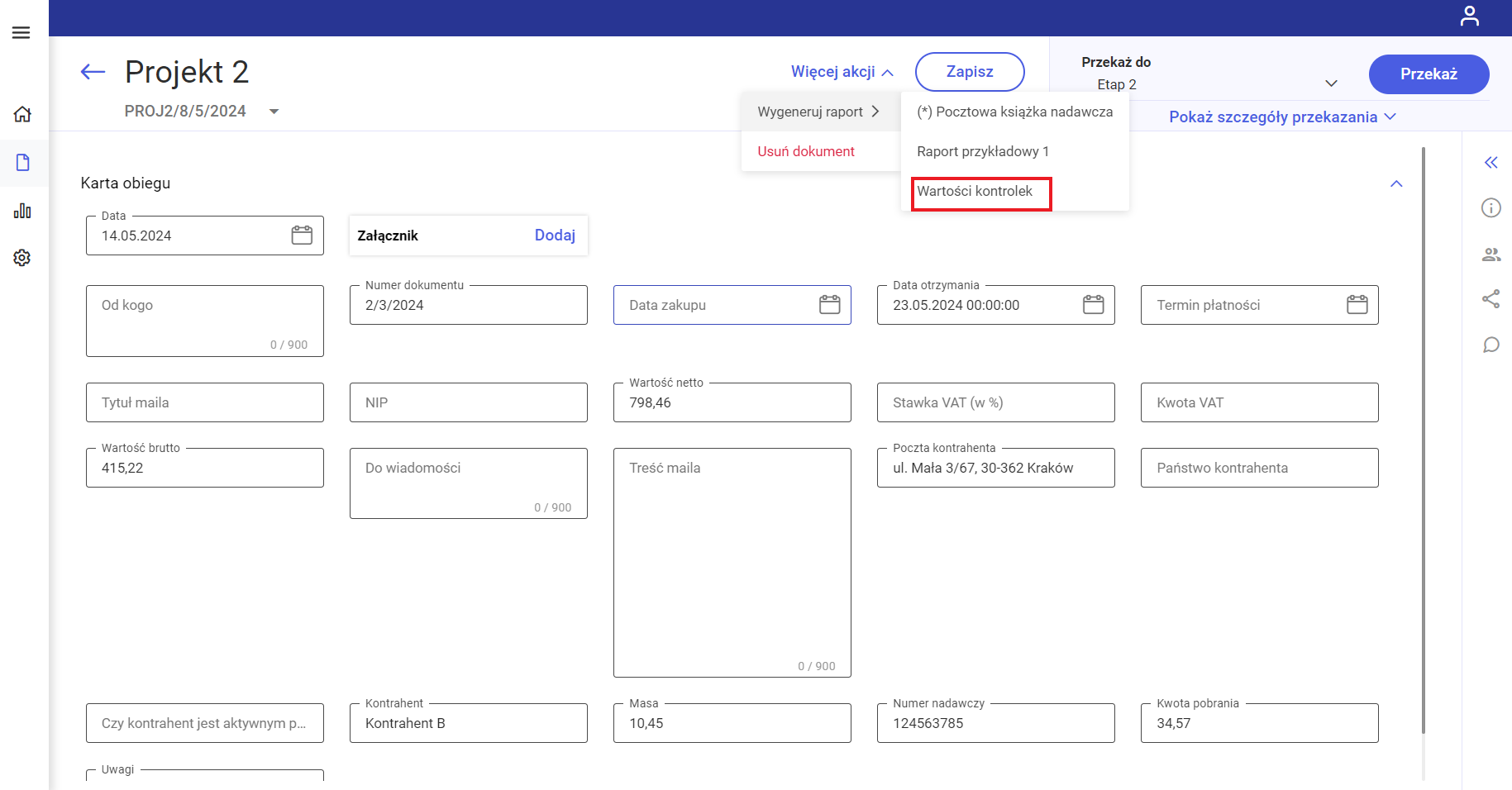
Wówczas w nowej karcie w przeglądarce domyślnej zostaje otwarty podgląd raportu.
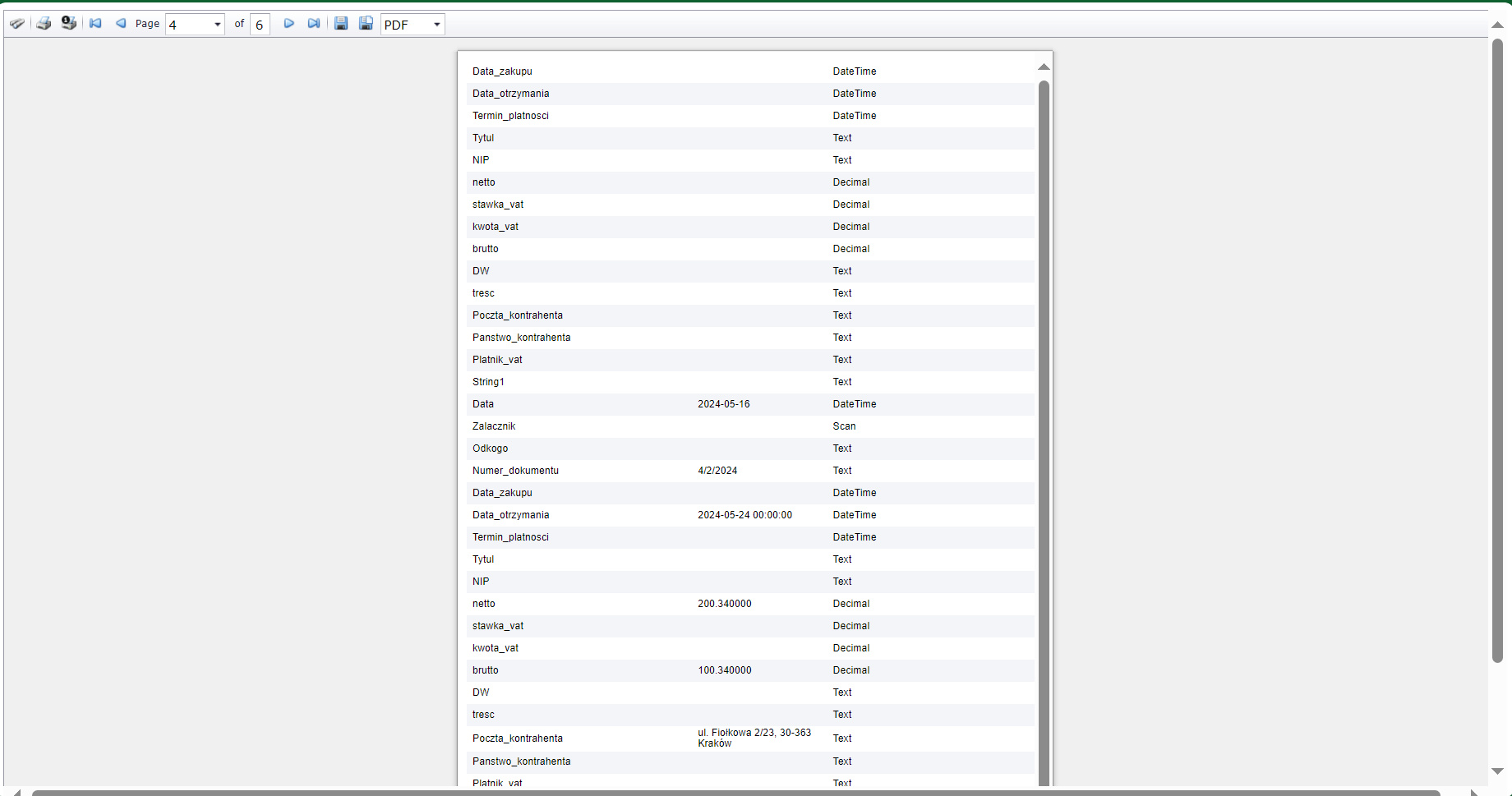
Operator może wydrukować raport, klikając w przycisk ![]() . Możliwe jest również zapisanie raportu – w tym celu operator powinien kolejno:
. Możliwe jest również zapisanie raportu – w tym celu operator powinien kolejno: